
Come cancellare la cronologia delle ricerche di Instagram su iPhone [3 modi]

"Qualche giorno fa, per qualche motivo, ho cercato l'Instagram del mio ex fidanzato. Di conseguenza, oggi ero con il mio attuale ragazzo e stavo per aggiungere un amico comune. Quindi ho cercato il nome, ma si è scoperto che la cronologia delle ricerche veniva visualizzata automaticamente sotto la casella di ricerca... Com'era imbarazzante! Come posso eliminare la cronologia delle ricerche di Instagram su iPhone, per favore? Grazie avanzato!"
Quando usi Instagram, puoi cercare una persona specifica, argomenti caldi e così via. Ma l'app di Instagram salverà automaticamente l'operazione di ricerca e registrerà. Se non vuoi che Instagram conservi queste informazioni sul tuo dispositivo, puoi cancellare la cronologia delle ricerche su Instagram con il tuo iPhone. Ma non puoi eliminare la cronologia delle ricerche di Instagram sul computer. Ora puoi fare riferimento ai seguenti metodi per cancellare la cronologia delle ricerche di Instagram su iPhone 14/13/12/11/X/8/7/6.
Metodo 1. Come eliminare la cronologia delle ricerche di Instagram nelle impostazioni di Instagram
Metodo 2. Come nascondere/cancellare una cronologia di ricerca specifica su Instagram
Metodo 3. Come rimuovere completamente la cronologia delle ricerche di Instagram su iPhone
Quando tocchi l'icona di ricerca su Instagram, vedrai i nomi e gli hashtag che hai cercato di recente, il che potrebbe essere il modo per verificare se Instagram conserva i record di ricerca che non desideri che appaiano su Instagram. Fortunatamente, Instagram offre anche la possibilità agli utenti di cancellare le ricerche sull'app Instagram. Vediamo come realizzarlo.

Passaggio 1. Sblocca il tuo iPhone e tocca l'icona di Instagram nella schermata Home per avviarlo.
Passaggio 2. Nell'angolo in basso a destra della home page di Instagram, tocca l'icona del tuo profilo dove puoi visitare il menu Impostazioni su Instagram.
Passaggio 3. Nell'angolo in alto a destra, tocca l'icona Impostazioni (icona a forma di ingranaggio) per aprire la pagina Opzioni. (Su Android dispositivo, tocca l'icona delle impostazioni, cioè l'icona a tre punti, nell'angolo in alto a destra.)
Passaggio 4. Scorri verso il basso per trovare e toccare l'opzione "Cancella cronologia ricerche". Quindi verrà visualizzata una finestra pop-up, tocca semplicemente "Sì, sono sicuro". Pertanto, tutta la cronologia delle ricerche su Instagram verrà rimossa immediatamente.
Passaggio 5. Successivamente puoi toccare l'icona della lente di ingrandimento sulla barra degli strumenti e toccare la casella di ricerca per verificare se l'app di Instagram ha eliminato o meno la cronologia delle ricerche. Se non riesci a vedere alcun record dell'argomento caldo o recente, hai cancellato con successo tutta la cronologia delle ricerche di Instagram.
Potrebbe piacerti: Il modo più semplice per salvare le foto di Instagram
Se non vuoi cancellare tutta la cronologia delle ricerche su Instagram, puoi anche nascondere alcuni record di ricerca specifici di Instagram su iPhone in base alle tue esigenze. È abbastanza facile farlo, vediamo come fare.
Passaggio 1. Avvia l'app Instagram sul tuo iPhone e vai alla barra degli strumenti nella parte inferiore dello schermo.
Passaggio 2. Tocca l'icona della lente di ingrandimento per aprire una nuova finestra in cui contiene la barra di ricerca. E tocca la barra di ricerca in alto.
Passaggio 3. Tocca la scheda "In alto" sotto la barra di ricerca. Quindi potresti vedere la cronologia recente che hai cercato, inclusi Persone, Tag e Luoghi.
Passaggio 4. Nella parte superiore destra dell'angolo, tocca il pulsante "Cancella" in modo che tutta la cronologia delle ricerche recenti venga rimossa.
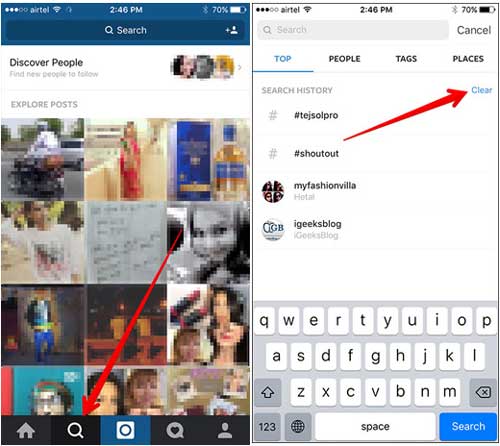
Passaggio 5. Premere a lungo un determinato record di ricerca dall'elenco della cronologia delle ricerche per alcuni secondi, che può essere una persona, un tag o un luogo e così via. Quindi apparirà una finestra pop-up con diverse opzioni.
Passaggio 6. Quindi tocca l'opzione "Nascondi" dalla finestra pop-up. In questo modo non vedrai il risultato della ricerca nascosto. E puoi ripetere le operazioni di cui sopra per nascondere ogni cronologia delle ricerche di Instagram indesiderata dal tuo iPhone.
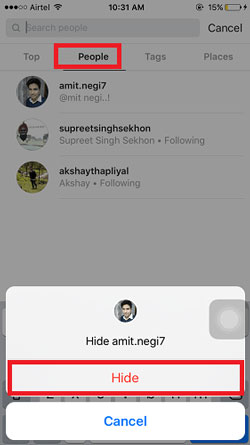
Se desideri cancellare completamente e permanentemente la cronologia delle ricerche di Instagram su iPhone, non è sufficiente cancellare la cronologia delle ricerche direttamente su Instagram poiché il server di Instagram manterrà le cache per memorizzare le tue operazioni e ricerche. Quindi dovrai fare affidamento su uno strumento di pulizia della cronologia delle ricerche di Instagram di terze parti: Coolmuster iOS Cleaner.
Come pulitore professionale di file spazzatura per iPhone/iPad/iPod, è bravo a pulire la cronologia delle ricerche di Instagram in modo completo e permanente con facilità. Inoltre, può aiutarti a pulire altre schifezze come le cache delle app, i cookie delle app, i registri degli arresti anomali delle app, i file temporanei delle app, i file temporanei scaricati, le cache delle foto, i file di archiviazione dell'utente, la cronologia della radio iTunes, ecc. sul iOS dispositivo. Ed è compatibile con quasi tutti i dispositivi iOS con iOS 16/15/14/13/12/11/10/9/8/7/6/5, inclusi iPhone 14 Pro/14/SE/13 Pro/13/12 Pro/12/11 Pro/11/X/XS/XR/8/7/6, iPad Pro, iPad Air, iPad 9, iPad mini, iPod touch e così via.
Di seguito sono riportate le prove gratuite di Instagram Search History Cleaner in Windows e Mac versione, scarica la versione giusta sul tuo computer e inizia a cancellare la cronologia delle ricerche di Instagram sul tuo iPhone.
[Guida per l'utente] Passaggi per rimuovere la cronologia delle ricerche di Instagram su iPhone:
Passaggio 1. Avvia Instagram Search History Cleaner sul tuo computer e collega il tuo iPhone al computer con un cavo USB. Quindi il programma rileverà automaticamente il tuo dispositivo e mostrerà l'interfaccia come di seguito.

Passaggio 2. Quindi seleziona la prima modalità per cancellare la cronologia delle ricerche di Instagram per iniziare. Nella schermata successiva, seleziona "Cache delle app", "Cookie delle app" e altri tipi di file spazzatura che desideri cancellare, quindi fai clic sul pulsante "Avvia scansione" per cercare i dettagli.

Passaggio 3. Dopo una rapida scansione, vedrai il risultato che quanto ogni tipo di spazzatura occupa la memoria del tuo iPhone. Quindi seleziona semplicemente l'opzione "Seleziona tutto" e fai clic sul pulsante "Pulisci" per rimuovere la cronologia delle ricerche di Instagram dal tuo iPhone completamente e in modo permanente.

Se desideri eliminare la cronologia delle ricerche di Instagram sul tuo iPhone, hai diverse opzioni disponibili. Per una rimozione completa e permanente della cronologia delle ricerche di Instagram, il metodo 3 suggerisce di utilizzare Coolmuster iOS Cleaner, uno strumento di terze parti affidabile. Non solo cancella la cronologia delle ricerche di Instagram, ma elimina anche altri file spazzatura, migliorando le prestazioni complessive del tuo iPhone. Provalo a pulire la cronologia delle ricerche su Instagram.
Articoli Correlati:
3 modi per pulire le cache di Instagram su iPhone
Come eliminare o archiviare le foto di Instagram su iPhone
Tutorial su come scaricare i video di Instagram sul computer
[Risolto] Come risolvere il problema Passa a iOS non funzionante
[Risolto] Come risolvere il problema di sincronizzazione di OneDrive

 Gomma e pulitore per telefono
Gomma e pulitore per telefono
 Come cancellare la cronologia delle ricerche di Instagram su iPhone [3 modi]
Come cancellare la cronologia delle ricerche di Instagram su iPhone [3 modi]





